Général – Configurer une connexion à une application RemoteApp via RDP
- Environnement du serveur
- Configuration FreeRDP / ThinCast
- Bordures noires / Transparence en mode Seamless
Environnement du serveur
Cet article a été testé avec un serveur Windows Server 2022 sur lequel plusieurs applications ont été publiées pour un accès RemoteApp.
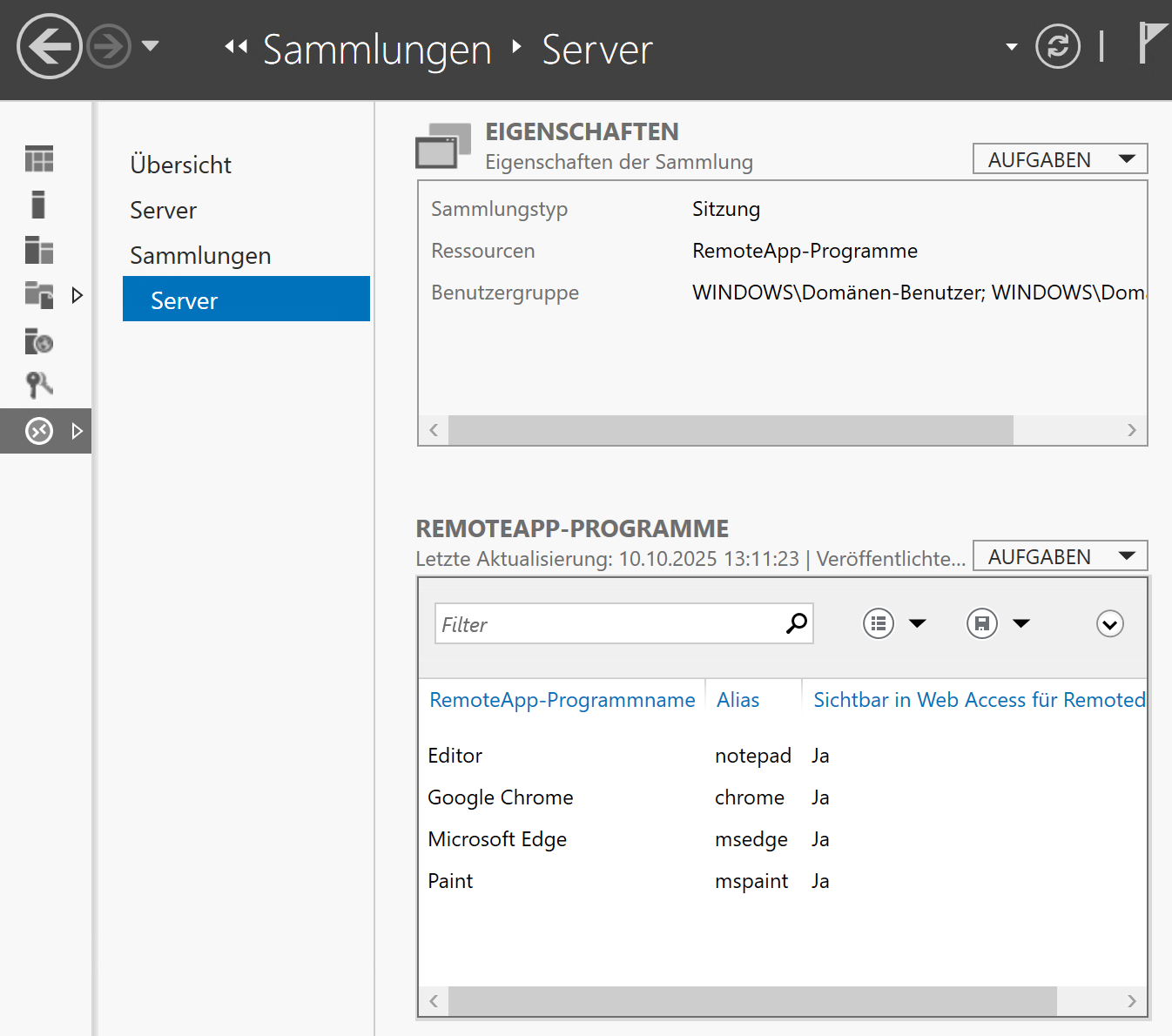
Configuration FreeRDP / ThinCast
Dans chaque configuration de connexion, trois options sont disponibles pour lancer une RemoteApp.
Dans tous les cas, l’application souhaitée doit d’abord être publiée sur le serveur pour un accès RemoteApp.
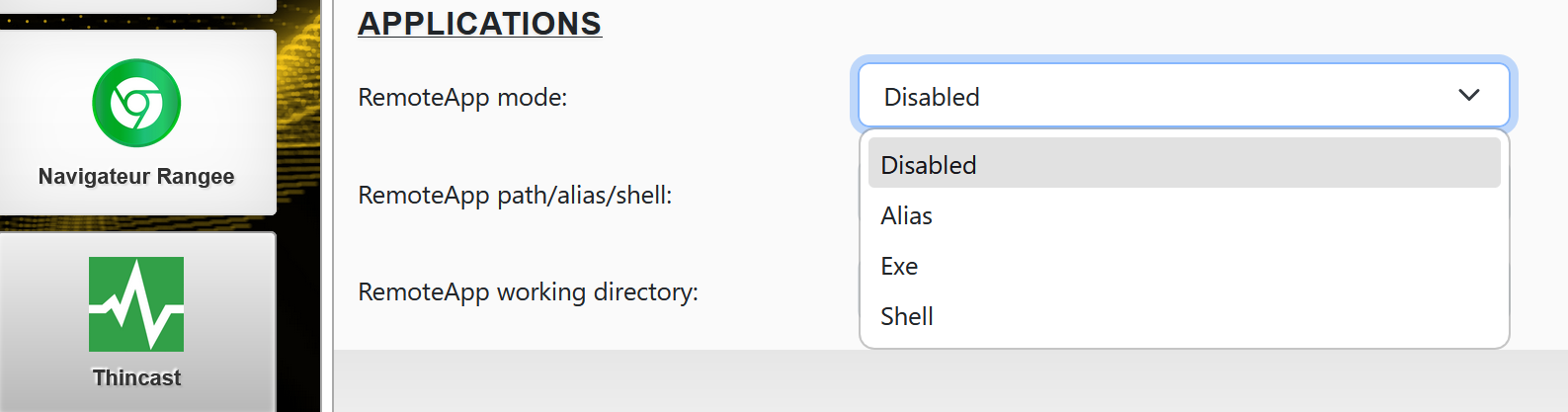
Tous les autres paramètres peuvent être configurés comme pour une connexion RDP standard.
Mode Alias
En mode « Alias », saisissez dans le champ « Chemin/Alias/Shell de RemoteApp » le nom d’alias de l’application publié sur le serveur.
Le client se connecte ensuite à l’application en mode seamless (intégré).
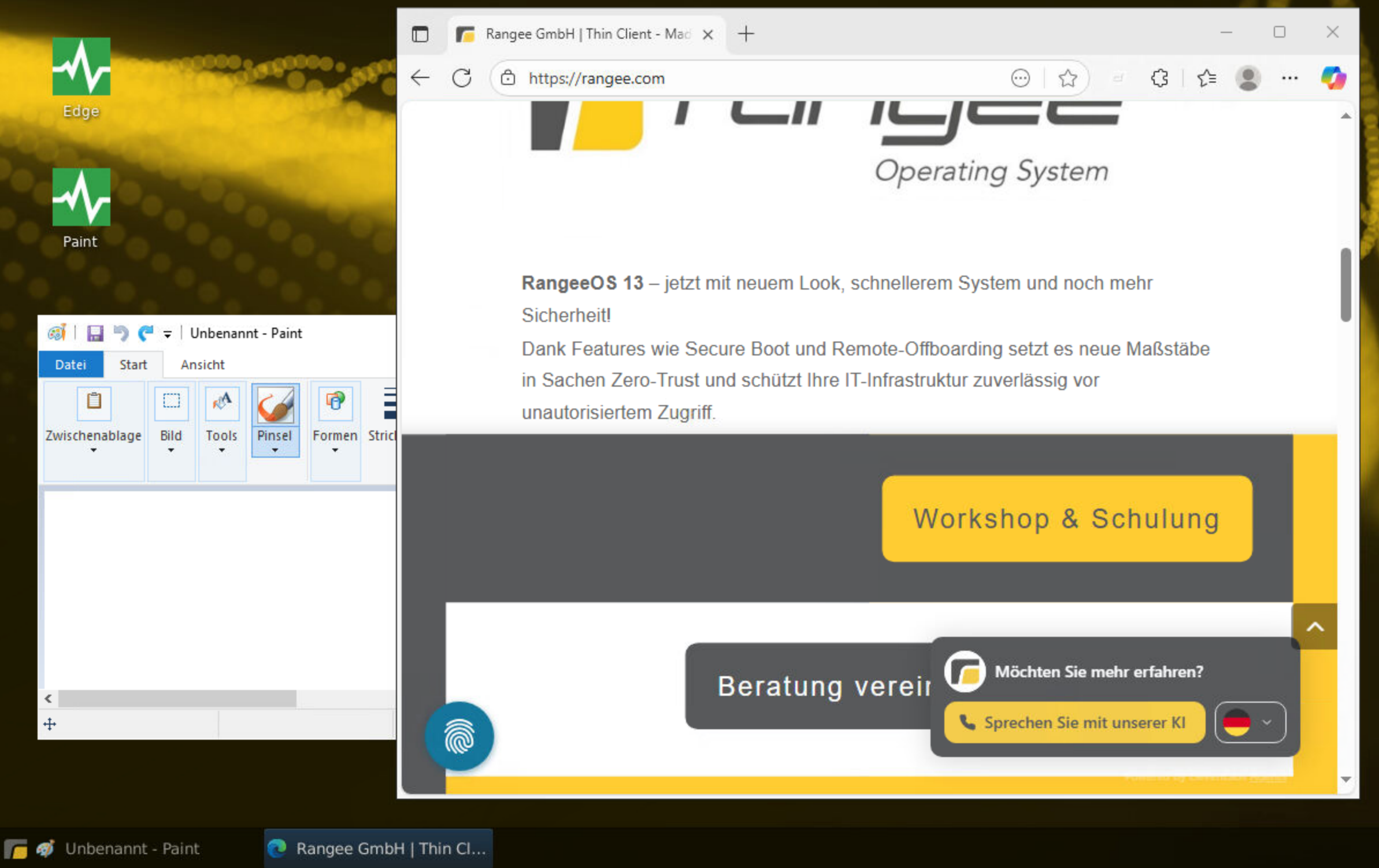
Mode Exe
En mode « Exe », saisissez dans le champ « Chemin/Alias/Shell de RemoteApp » le programme à exécuter.
Si nécessaire, vous pouvez également indiquer le chemin complet.
Le client démarre alors l’application en mode seamless.
Exemples pour le mode Exe :
- %ProgramFiles%\Windows NT\Accessories\wordpad.exe
- notepad.exe
- %ProgramFiles(x86)%\Microsoft\Edge\Application\msedge.exe
Le résultat après la connexion est identique à celui du mode Alias.
Mode Shell
En mode « Shell », l’application publiée est lancée dans une session dédiée avec un fond noir.
Au lieu de l’Explorateur Windows, seule l’application définie est exécutée dans la session.
Le chemin de l’application peut être défini de deux manières :
- En indiquant le chemin complet (comme dans le mode « Exe »)
2. En utilisant le nom d’alias précédé de « || »
Exemples pour le mode Shell :
- %ProgramFiles%\Windows NT\Accessories\wordpad.exe
- notepad.exe
- %ProgramFiles(x86)%\Microsoft\Edge\Application\msedge.exe
- ||mspaint
- ||msedge
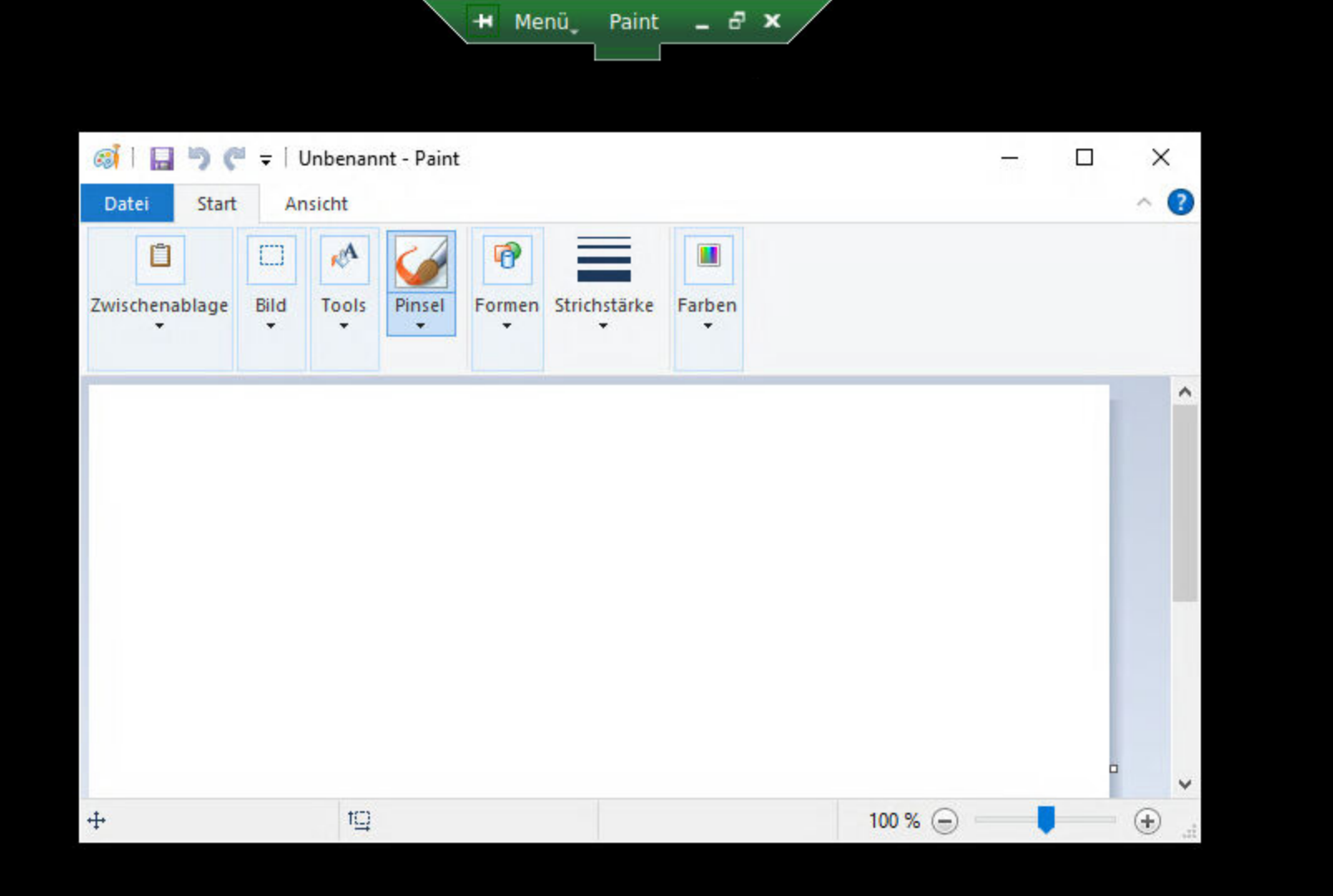
Bordures noires / Transparence en mode Seamless
Lorsqu’une session est exécutée en mode « Exe » ou « Alias » avec l’affichage seamless, il peut apparaître des bordures noires autour des applications publiées.
Cela est dû au fait que RangeeOS fonctionne sans compositeur par défaut.
Un compositeur est toutefois nécessaire pour rendre correctement les effets de transparence, tels que les ombres des fenêtres.

Pour activer un compositeur, allez dans Bureau → Compositeur et définissez l’option sur « XFWM ».
Le compositeur démarre immédiatement après la validation, supprimant ainsi les bordures noires autour des applications.
